Windows 7 et 8: comment graver une image ISO sur un disque
Microsoft Windows 8 Vindovs 7 Iso / / March 17, 2020
Une fonctionnalité par défaut disponible dans Windows 7 et Aperçu du développeur Windows 8 maintenant en pré-bêta est son graveur d'images de disque Windows. Il vous permet de créer facilement des disques de démarrage. Vous gravez des images ISO sur un disque sans avoir à vous fier à un logiciel tiers. Voici comment procéder.
Commencez par insérer un CD, DVD ou disque Blu-ray vierge dans votre lecteur. Cliquez ensuite avec le bouton droit sur l'image ISO que vous souhaitez graver. Dans le menu contextuel, sélectionnez Graver l'image du disque.
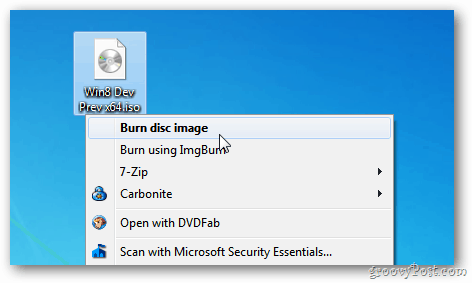
Le graveur d'images de disque Windows s'affiche à ce stade. Si vous avez plusieurs lecteurs de disques optiques sur votre système, sélectionnez celui de droite.
Cochez certainement l'option pour vérifier le disque après la gravure. Cela aura le test du système pour les erreurs. Cliquez sur Graver.
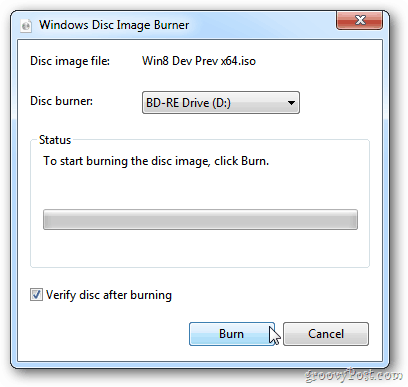
Attendez que l'utilitaire grave l'image ISO sur votre disque. Le temps variera en fonction de la taille de l'ISO et de la vitesse de gravure de votre lecteur. J'ai gravé l'ISO de prévisualisation de développeur Windows 8 de 64 Go sur 4,8 Go sur le disque. Il a fallu un peu plus de 10 minutes pour terminer.
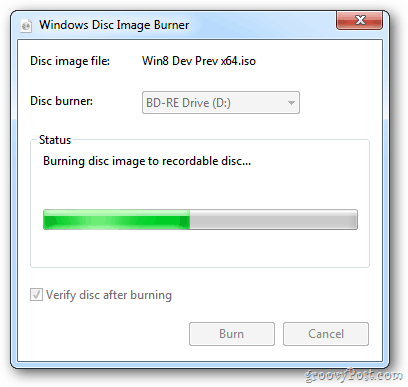
Une fois que le système a fini de graver l'ISO sur le disque, le test de vérification commence.
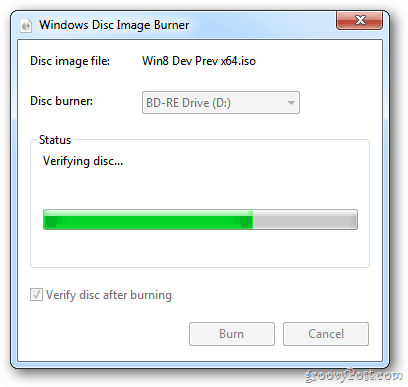
Lorsque tout est terminé, le lecteur s'ouvre avec votre disque terminé. Pensez à un endroit sûr pour cela. Et appuyez sur Fermer.
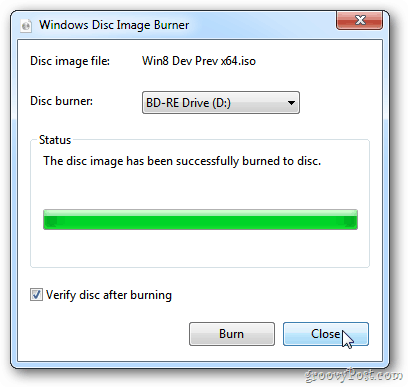
Utilisez votre disque Windows 7 ou Windows 8 neuf sur un autre ordinateur - ou étiquetez-le et rangez-le en toute sécurité. Cela vous sera utile.
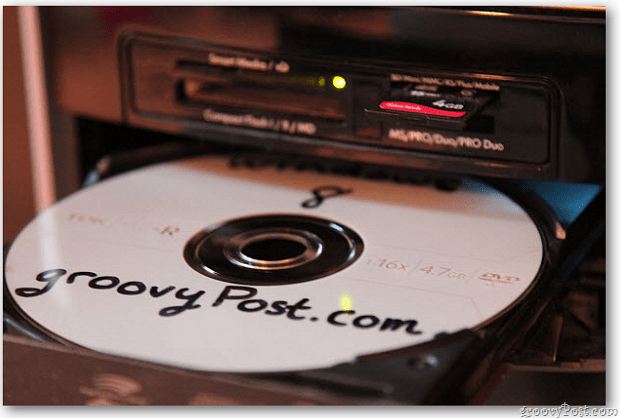
Si vous souhaitez monter une image ISO dans MS Windows XP ou Vista, consultez notre article sur la façon de le faire en utilisant Virtual Clone Drive.



